如何使用台式电脑连接无线蓝牙耳机(教你简单连接)
- 家电经验
- 2025-01-16
- 28
- 更新:2024-12-27 11:57:26
随着科技的不断发展,无线蓝牙耳机逐渐成为了人们日常生活中不可或缺的一部分。与传统有线耳机相比,无线蓝牙耳机无需担心线缆问题,更加自由便捷。本文将为大家详细介绍如何使用台式电脑连接无线蓝牙耳机,让你轻松享受自由音乐。
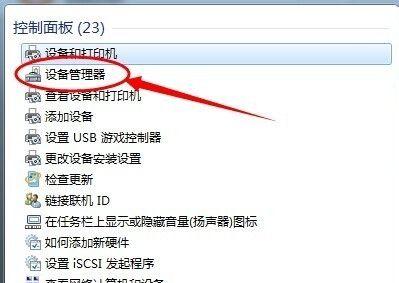
一、确保电脑支持蓝牙功能
如果你的台式电脑没有内置蓝牙,那么你需要为电脑添加一个外置蓝牙适配器,或者使用USB蓝牙适配器。并且需要确保适配器驱动已经正确安装并启动。
二、打开蓝牙和搜索附近的设备
在电脑上,打开“设置”窗口并进入“设备”选项卡。在这里,您将找到一个名为“蓝牙和其他设备”的选项。单击此选项打开设置菜单,然后开启蓝牙,并搜索附近的设备。

三、将耳机设置为可检测状态
在启用蓝牙后,确保无线蓝牙耳机已启动并处于可检测状态。通常情况下,耳机将处于“等待配对”或“搜索”模式,并且会有相应的LED指示灯在闪烁。
四、在电脑上添加设备
在“蓝牙和其他设备”菜单中,单击“添加蓝牙或其他设备”按钮。此时,您将看到一个新的窗口打开,并出现“添加设备”选项。
五、选择无线蓝牙耳机
在“添加设备”选项中,选择“蓝牙”选项。接下来,您将看到一个列表显示所有附近的可配对设备。从中选择您的无线蓝牙耳机,并单击它以开始连接。

六、输入配对码(如果需要)
在某些情况下,连接无线蓝牙耳机需要输入一个配对码。在这种情况下,您应该参照耳机的说明手册,找到正确的配对码并输入。
七、等待连接成功
一旦您的台式电脑和无线蓝牙耳机成功配对,连接就会自动建立。此时,您可以开始使用无线蓝牙耳机来播放音乐或进行通话。
八、测试耳机音质
连接后,可以通过播放一些音乐来测试耳机音质。如果您的电脑上有一些音乐文件,请播放并检查耳机是否正常工作。
九、注意耳机电量
无线蓝牙耳机使用时需要电量支持,需要注意耳机的电量。如果电量不足,请及时给耳机充电。
十、更新驱动程序
如果您的耳机连接不成功或出现连接中断等问题,可能需要更新电脑上的蓝牙驱动程序以支持新的设备。
十一、避免干扰
在使用无线蓝牙耳机时,请尽量避免干扰。远离其他无线设备或避免使用电子设备时身体离开电脑较远,这些都可以有效减少干扰并保持连接稳定。
十二、使用耳机控制台
大多数无线蓝牙耳机都有自己的控制台,您可以使用这些控制台来管理音量、更改曲目或调整平衡等设置。请确保您的耳机控制台与电脑相匹配并已正确安装。
十三、使用蓝牙适配器
如果您正在使用一个USB蓝牙适配器,将其放置在距离电脑尽可能近的地方,以确保信号的强度和稳定性。
十四、维护无线蓝牙耳机
为了保持无线蓝牙耳机的最佳工作状态,请遵循其说明手册中的维护指南,例如保持清洁和正确存储。
十五、
使用无线蓝牙耳机连接台式电脑可能需要一些步骤,但只要按照上述步骤正确操作,就可以轻松享受自由音乐和通话。不仅如此,还可以为你打造一个更加整洁、高效、自由的工作或娱乐环境。




